Es gibt eine Registerkarte im Abschnitt „Klinikkonfiguration“ namens „Einem Anruf beitreten“. Dadurch kann ein Klinikadministrator das Standardverhalten für Gäste festlegen, die einem Videoanruf in einem mit der Klinik verbundenen Besprechungsraum beitreten. Klinikadministratoren können festlegen, ob Gäste ein Foto benötigen, wenn sie an einem Konferenzraumanruf teilnehmen. Gäste sind Personen, die zu einer Besprechung eingeladen wurden und denen ein Link für den Zugriff auf den Raum zugewiesen wurde.
Bitte beachten Sie: Sofern ein Klinikadministrator die Standardeinstellung nicht ändert, ist ein Foto erforderlich. Diese neue Konfiguration gilt nur für Besprechungsräume und gilt nicht für Wartebereichsanrufe mit Patienten/Klienten.
So konfigurieren Sie die Einstellungen für „An Anruf teilnehmen“:
| Klicken Sie auf der Seite Wartebereich Ihrer Klinik auf Konfigurieren und dann auf die Registerkarte An einem Anruf teilnehmen . |
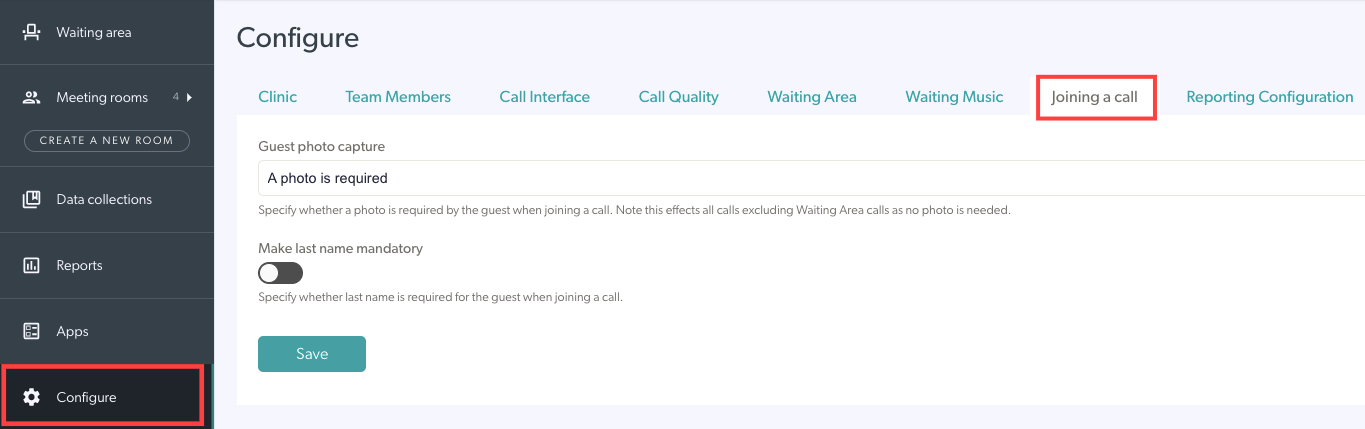 |
| Klicken Sie auf das Textfeld unter Gastfotoaufnahme und drei Optionen werden angezeigt. Wählen Sie die entsprechende Option aus, und diese gilt für Gäste, die zu einer Besprechung in einem Besprechungsraum eingeladen werden. Optionen: Ein Foto ist erforderlich – Standardeinstellung, und Gäste können den Besprechungsraum erst betreten, wenn sie einen Schnappschuss gemacht haben. Ein Foto ist optional - Gäste können einen Schnappschuss erstellen, sehen jedoch eine Meldung, dass dies optional ist, und erhalten Zugriff mit oder ohne Schnappschuss. Keine Fotooption – Gäste müssen keinen Schnappschuss machen und die Schnappschussnachricht wird nicht angezeigt. Denken Sie daran, auf Speichern zu klicken, wenn Sie Änderungen vornehmen. |
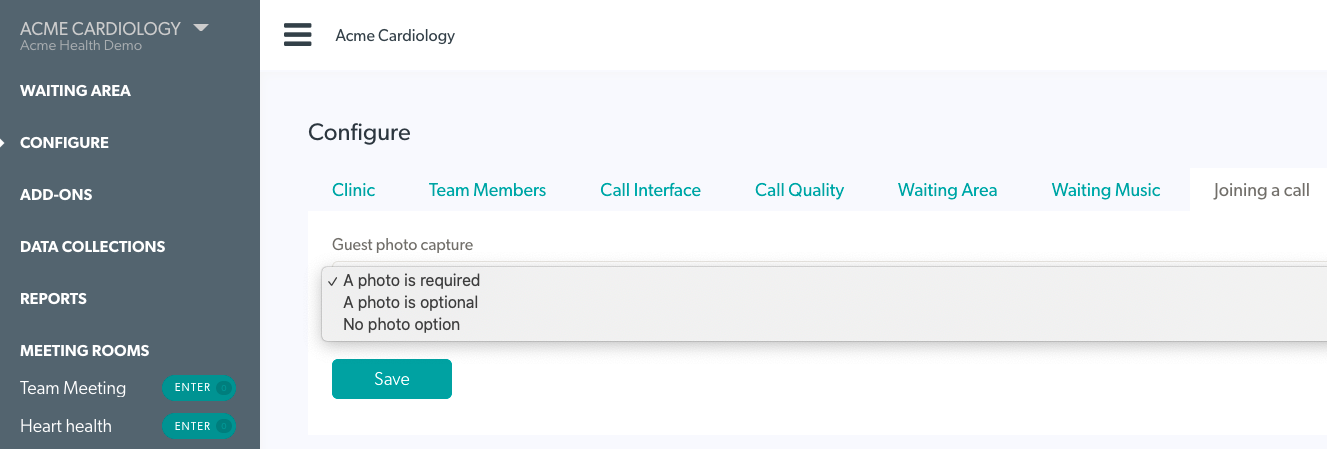 |
| Um das Feld „ Nachname “ für Gäste, die einen Besprechungsraum betreten, und auch für Patienten/Klienten, die in den Wartebereich kommen, obligatorisch zu machen, aktivieren Sie „Nachnamen obligatorisch machen“. Klicken Sie auf Speichern . | 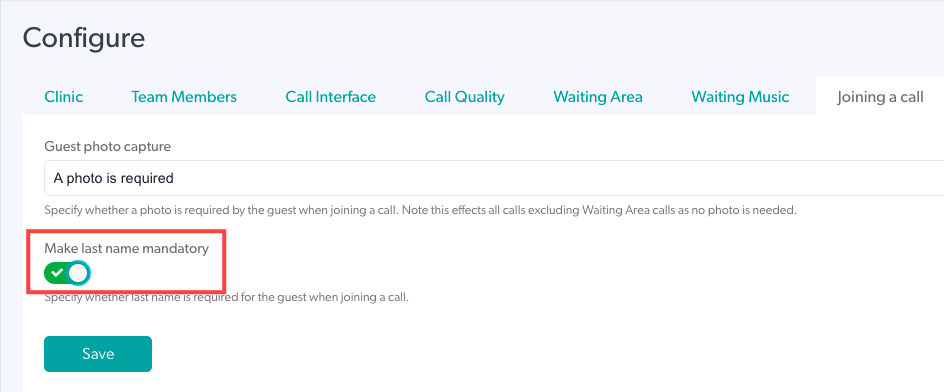 |